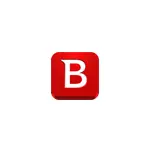
Παρά το γεγονός ότι ο Bitdefender είναι ελάχιστος γνωστός μεταξύ των συνηθισμένων χρηστών στη χώρα μας και δεν έχει τη ρωσική γλώσσα διασύνδεσης, είναι ένα από τα καλύτερα διαθέσιμα αντι-ιούς, τα οποία εδώ και πολλά χρόνια παίρνουν τα πρώτα μέρη σε όλες τις ανεξάρτητες δοκιμές. Και η δωρεάν έκδοση είναι ίσως το πιο σύντομο και απλό πρόγραμμα προστασίας από ιούς, το οποίο αναπτύσσεται ταυτόχρονα, παρέχοντας υψηλό επίπεδο προστασίας από ιούς και απειλές δικτύου και ταυτόχρονα δεν ενδιαφέρεται αν αυτό δεν απαιτείται.
Εγκατάσταση της Free Edition Bitdefender
Εγκατάσταση και αρχική ενεργοποίηση της ελεύθερης προστασίας από ιούς Bitdefender Δωρεάν έκδοση μπορεί να καλέσει ερωτήσεις από έναν αρχάριο χρήστη (ακόμα περισσότερο ποιος δεν χρησιμοποιείται για προγράμματα χωρίς ρωσικά) και ως εκ τούτου θα περιγράψω πλήρως τη διαδικασία.
- Αφού ξεκινήσετε το αρχείο εγκατάστασης που έχετε κατεβάσει από την επίσημη ιστοσελίδα (διεύθυνση παρακάτω), πατήστε το κουμπί Install (μπορείτε επίσης να καταργήσετε τη συλλογή ανώνυμων στατιστικών στα αριστερά στο παράθυρο εγκατάστασης).
- Η διαδικασία εγκατάστασης θα πραγματοποιηθεί σε τρία κύρια στάδια - φόρτωση και αποσυσκευασία των αρχείων Bitdefender, σύστημα προ-σάρωσης και άμεσα εγκατάσταση.
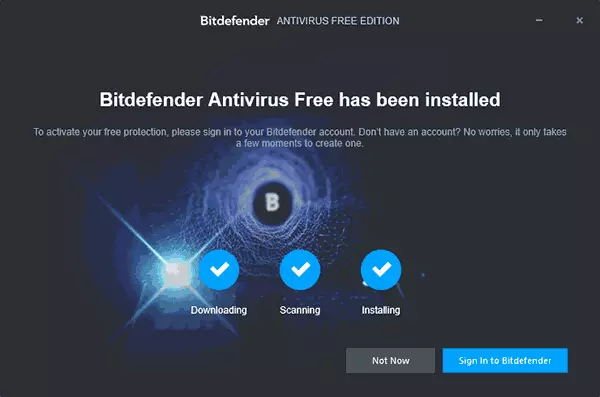
- Μετά από αυτό, κάντε κλικ στο κουμπί "Συνδεθείτε στο Bitdefender" (συνδεθείτε στο Bitdefender). Εάν αυτό δεν γίνει, τότε όταν προσπαθείτε να χρησιμοποιήσετε το Antivirus, θα σας ζητήσετε να εισάγετε.
- Ο Anti-Virus θα απαιτήσει έναν κεντρικό λογαριασμό Bitdefender. Υποθέτω ότι δεν έχετε τέτοια, έτσι στο παράθυρο που εμφανίζεται, εισάγετε το όνομα, το επώνυμο, τη διεύθυνση ηλεκτρονικού ταχυδρομείου και τον επιθυμητό κωδικό πρόσβασης. Προκειμένου να αποφευχθούν λάθη, σας συνιστώ να τα εισάγετε στο λατινικό και η χρήση κωδικού πρόσβασης είναι αρκετά περίπλοκη. Κάντε κλικ στην επιλογή "Δημιουργία λογαριασμού". Στο μέλλον, εάν το Bitdefender ζητά ποτέ εισάγετε, χρησιμοποιήστε το ηλεκτρονικό ταχυδρομείο ως σύνδεσμο και τον κωδικό πρόσβασής σας.
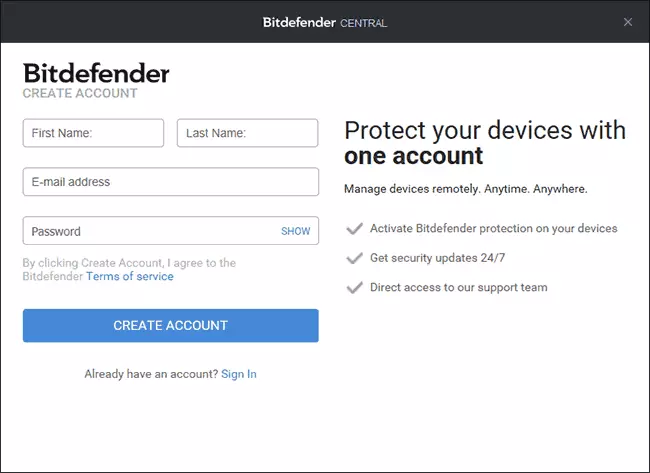
- Εάν όλα έχουν περάσει με επιτυχία, το παράθυρο Bitdefender Anti-Virus θα ανοίξει, το οποίο θα εξετάσουμε περαιτέρω στο τμήμα σχετικά με τη χρήση του προγράμματος.
- Σε αυτό που αναφέρεται στο βήμα 4, θα έρθει ένα μήνυμα ηλεκτρονικού ταχυδρομείου για να επιβεβαιώσετε το λογαριασμό σας. Στην ληφθείσα επιστολή, κάντε κλικ στην επιλογή "Επαληθεύστε τώρα".
Στο βήμα 3 ή 5, θα δείτε μια ειδοποίηση των Windows 10 "Αναβαθμίζοντας την προστασία από τους ιούς" με το κείμενο που αναφέρει ότι η προστασία από τους ιούς είναι ξεπερασμένη. Κάντε κλικ στην παρούσα ειδοποίηση ή μεταβείτε στον πίνακα ελέγχου - το κέντρο ασφαλείας και εξυπηρέτησης και εκεί στην ενότητα ασφαλείας Κάντε κλικ στο "Ενημέρωση τώρα".
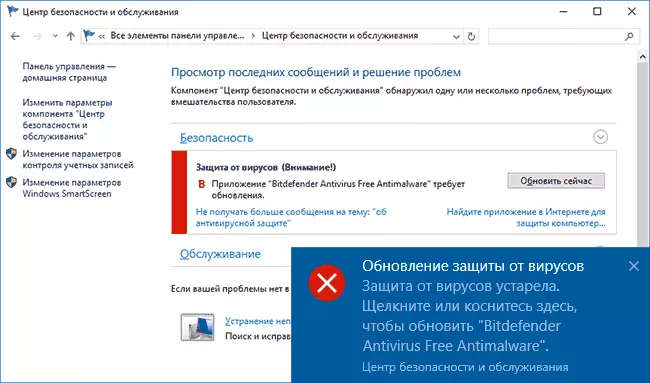
Θα δείτε ένα αίτημα για το αν θα εκτελέσετε την εφαρμογή παραγωγούCenterfix.exe από το Bitdefender. Απάντηση "Ναι, εμπιστεύομαι τον εκδότη και θέλω να εκτελέσω αυτή την εφαρμογή" (παρέχει συμβατότητα του ιού με τα Windows 10).
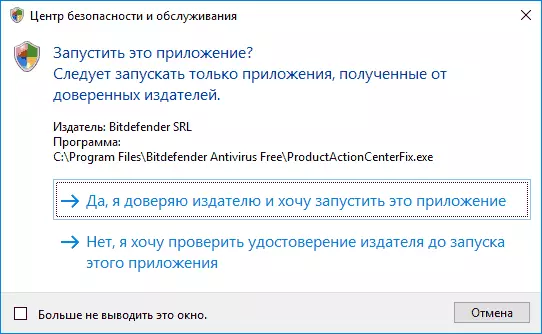
Μετά από αυτό, δεν θα δείτε νέα παράθυρα (η εφαρμογή θα εκτελεστεί στο παρασκήνιο), αλλά για να τερματίσετε την εγκατάσταση θα χρειαστεί να κάνετε επανεκκίνηση του υπολογιστή (είναι μια επανεκκίνηση και δεν ολοκληρώσετε το έργο: είναι σημαντικό στα Windows 10). Κατά την επανεκκίνηση, θα πρέπει να περιμένετε λίγο χρόνο μέχρι να ενημερωθούν οι παράμετροι του συστήματος. Αφού εγκατασταθεί η επανεκκίνηση του Bitdefender και έτοιμη να εργαστεί.
Κατεβάστε το δωρεάν Bitdefender Free Edition Anti-Virus στην επίσημη σελίδα του https://www.bitdefender.com/solutions/free.html
Χρησιμοποιώντας δωρεάν antivirus bitdefender
Αφού εγκατασταθεί το Antivirus, λειτουργεί στο παρασκήνιο και ελέγχει όλα τα εκτοξευόμενα αρχεία και αρχικά υπάρχουν και αυτά τα δεδομένα που είναι αποθηκευμένα στους δίσκους σας. Μπορείτε να ανοίξετε το παράθυρο Antivirus ανά πάσα στιγμή χρησιμοποιώντας τη συντόμευση στην επιφάνεια εργασίας (και μπορείτε να το διαγράψετε από εκεί) ή χρησιμοποιώντας το εικονίδιο Bitdefender στην περιοχή ειδοποιήσεων.
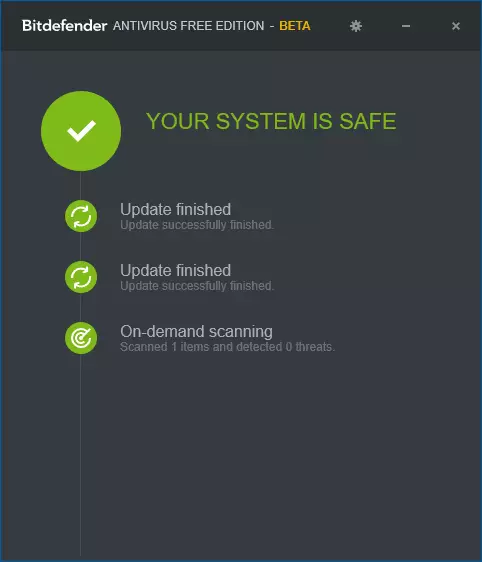
Το Window Window Bitdefender δεν προσφέρει πολλά χαρακτηριστικά: Εδώ μόνο πληροφορίες σχετικά με την τρέχουσα κατάσταση της προστασίας των ιών, την πρόσβαση στις ρυθμίσεις, καθώς και τη δυνατότητα ελέγχου οποιουδήποτε αρχείου σύροντας το με ένα παράθυρο προστασίας από ιούς (επίσης αρχεία μπορούν να ελεγχθούν μέσω του μενού περιβάλλοντος κάνοντας κλικ στο δεξί κουμπί του ποντικιού και επιλέγοντας "σάρωση με bitdefender").
Οι ρυθμίσεις Bitdefender δεν είναι επίσης εκείνες στις οποίες μπορείτε να μπερδευτείτε:
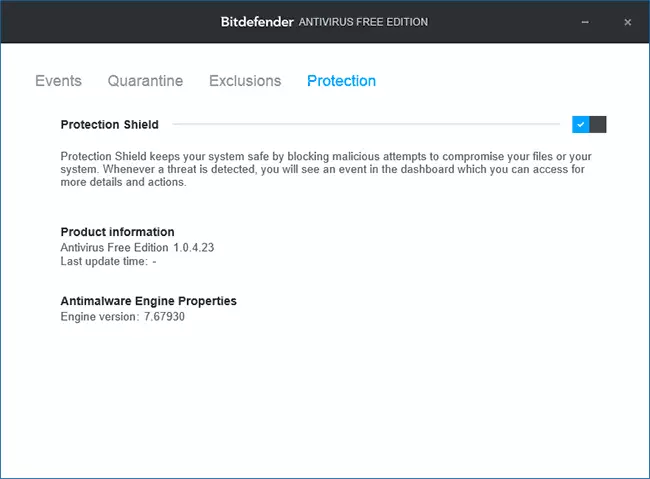
- Καρτέλα προστασίας - Για να ενεργοποιήσετε και να απενεργοποιήσετε την προστασία των ιών.
- Τα γεγονότα είναι ένας κατάλογος συμβάντων από ιούς (ανίχνευση και δράσεις που έχουν ληφθεί).
- Καραντίνα - αρχεία σε καραντίνα.
- Εξαιρέσεις - Για να προσθέσετε εξαιρέσεις από antivirus.
Αυτό είναι το μόνο που μπορούμε να πούμε για τη χρήση αυτού του Antivirus: προειδοποίησα στην αρχή της αναθεώρησης, ότι όλα θα είναι πολύ απλά.
ΣΗΜΕΙΩΣΗ: Τα πρώτα 10-30 λεπτά μετά την εγκατάσταση του Bitdefender μπορεί να "φορτώσει" έναν υπολογιστή ή φορητό υπολογιστή, μετά από αυτό η χρήση των πόρων του συστήματος φτάσει στο φυσιολογικό και δεν αναγκάζει τους οπαδούς να κάνουν ακόμη και τον αδύναμο φορητό υπολογιστή μου να διατεθούν για πειράματα.
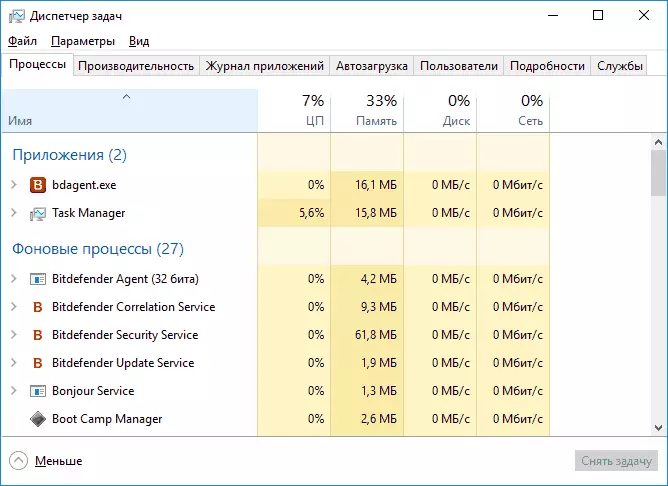
Επιπλέον πληροφορίες
Μετά την εγκατάσταση, το Anddefender Free Edition Antivirus απενεργοποιεί το Defender των Windows 10, αν προχωρήσετε στις παραμέτρους (πλήκτρα Win + I) - Ενημέρωση και ασφάλεια - Defender Windows, εκεί μπορείτε να ενεργοποιήσετε την "περιορισμένη περιοδική σάρωση".
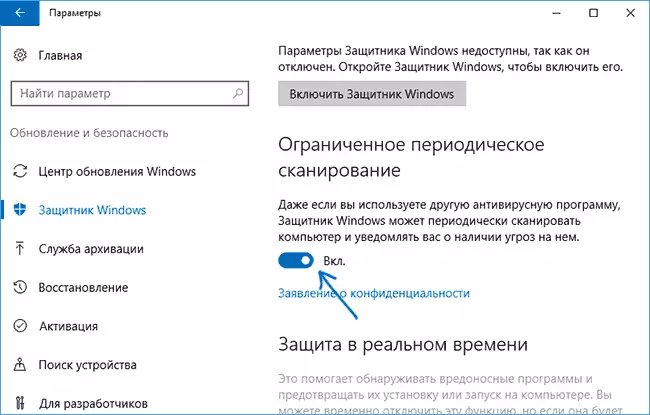
Εάν είναι ενεργοποιημένη, τότε από καιρό σε καιρό, ως μέρος της συντήρησης των Windows 10 θα ελέγχεται αυτόματα για ιούς για ιούς χρησιμοποιώντας ένα προστατευτικό ή θα δείτε την προσφορά για να εκτελέσετε μια τέτοια επαλήθευση στις ειδοποιήσεις συστήματος.
Προτείνω αυτό το antivirus να χρησιμοποιήσει; Ναι, συστήνω (και με έβαλε στη σύζυγό του σε έναν υπολογιστή κατά τη διάρκεια του τελευταίου έτους, χωρίς σχόλια) εάν χρειάζεστε προστασία καλύτερα από εκείνη των ενσωματωμένων Windows 10 Anti-Virus, αλλά θέλετε να είναι η προστασία από τρίτους ως απλή και ήσυχη. Μπορεί επίσης να σας ενδιαφέρει: το καλύτερο δωρεάν antivirus.
